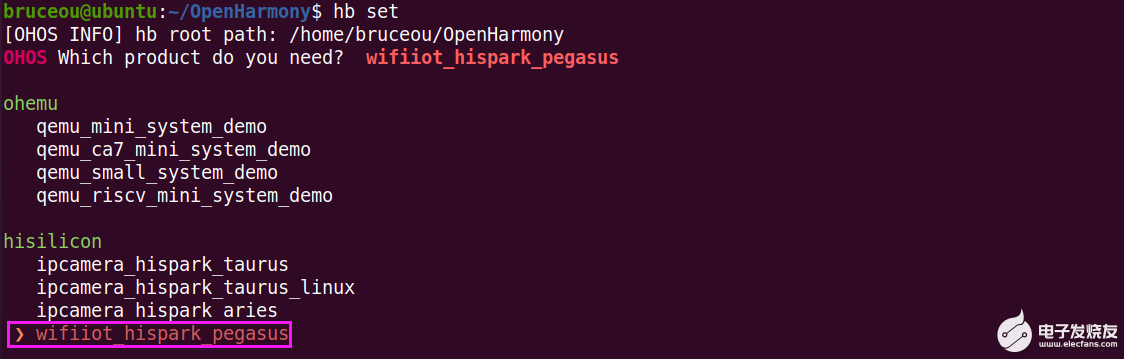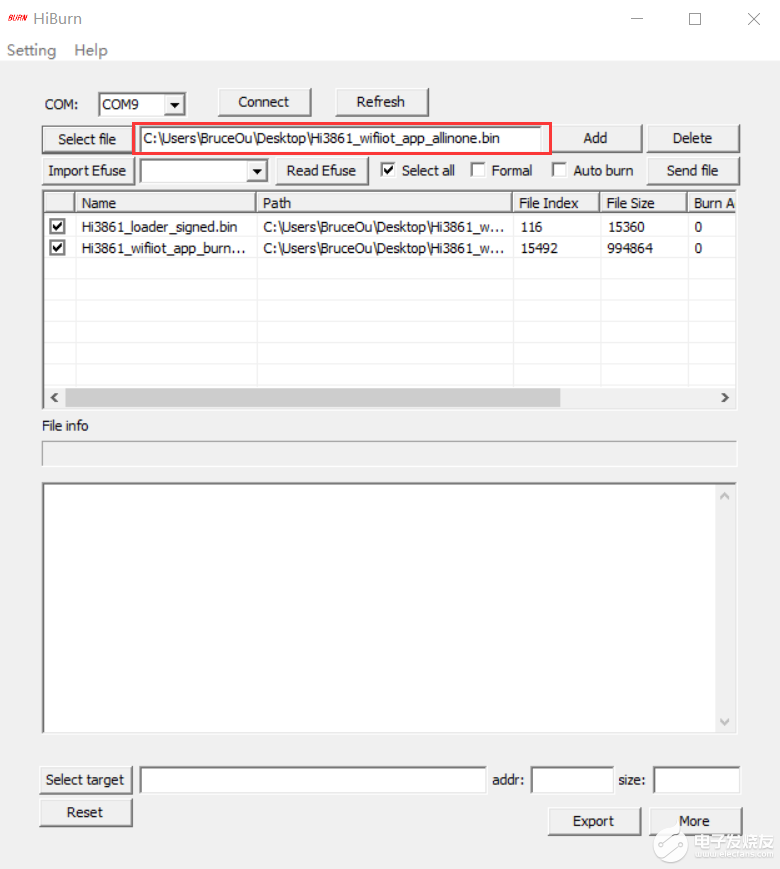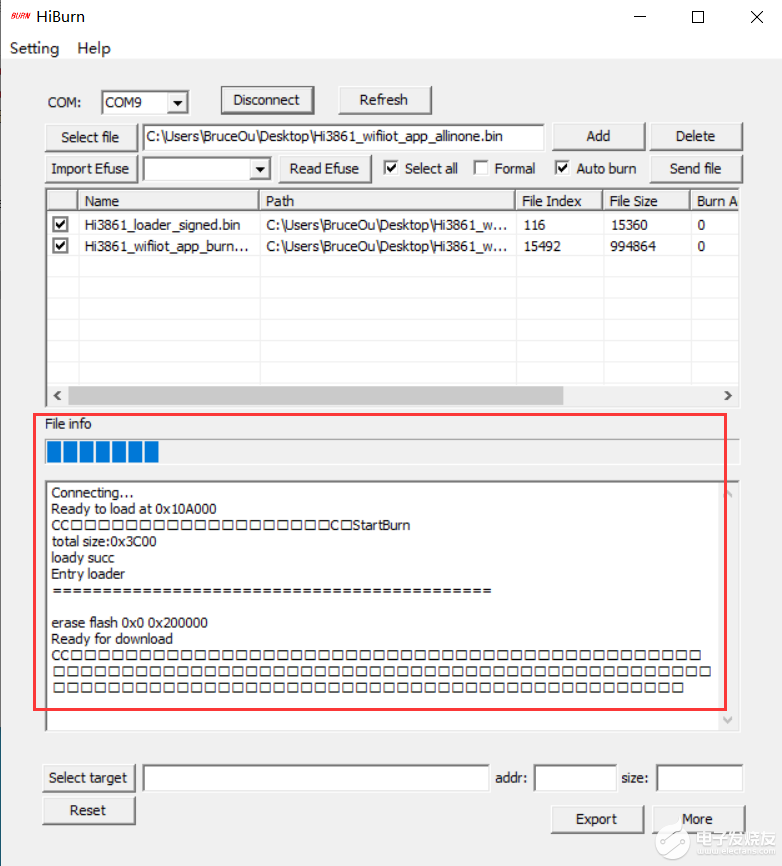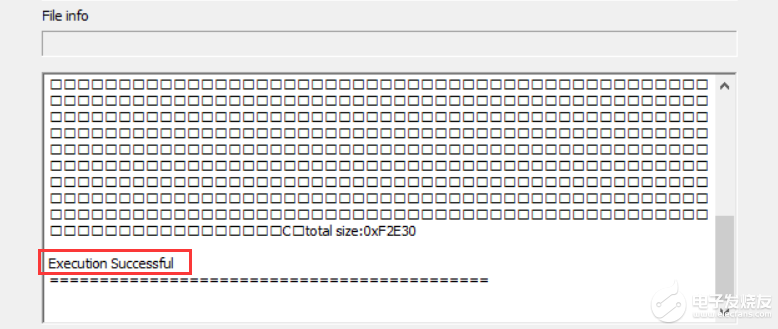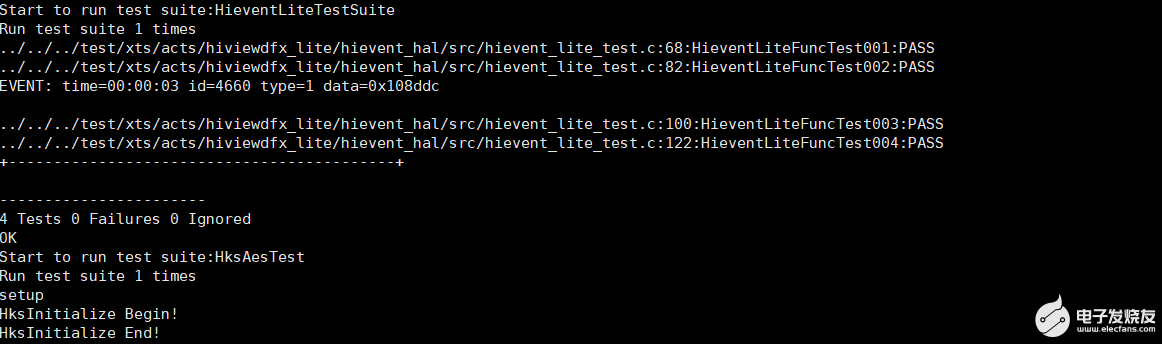[文章]【HarmonyOS HiSpark Wi-Fi IoT 套件试用连载】第3章 OpenHarmony源码编译与下载
1
0
开发环境:
开发系统:Ubuntu 20.04
开发板:Pegasus物联网开发板
MCU:Hi3861
OpenHarmony版本:3.0.1-LTS
Pegasus物联网开发板基于华为海思Hi3861芯片,对应的产品名字是wifiiot_hispark_pegasus。
接下来编译wifiiot_hispark_pegasus,这里采用hb工具编译,在代码根目录下执行
$ hb set
这里我们选择wifiiot_hispark_pegasus
可使用上下键进行选择,也可使鼠标选择。
然后输入以下命令开始编译:
$ hb build -f
等待编译完成即可。
成功编译后,固件在out/hispark_pegasus/wifiiot_hispark_pegasus目录下。
Hi3861_wifiiot_app_allinone.bin就是需要烧写的固件。
OpenHarmony烧写固件的方式有很多种,可以使用OpenOCD,一般会结合VS Code来烧写,也可用于调试,但是需要一定的基础,后面会细讲如何使用OpenOCD来下载调试程序。
本文将使用OpenHarmony官网的烧写工具HiBurn。
第一步:打开HiBurn,然后选择Hi3861_wifiiot_app_allinone.bin固件。
第二步:点击‘Connect’按钮,然后点击复位按钮。
即可开始下载。
等待下载完成。
下载完成后,点击‘Disconnect’按钮。
烧写完成后,使用xshell等工具,可以看到以下打印信息。
这是开发板的默认程序,用于开发板的测试。
等待测试完成,等的时间可能会有点久。
到此,测试就完成了。
下一章开始讲解应用开发。
回帖高级模式
声明:本文内容及配图由入驻作者撰写或者入驻合作网站授权转载。文章观点仅代表作者本人,不代表电子发烧友网立场。文章及其配图仅供工程师学习之用,如有内容图片侵权或者其他问题,请联系本站作侵删。 侵权投诉